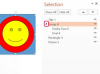Photoshop EssentialsのWebサイトによると、人間の目が最大1,000万色を処理できる場合、281兆色で構成される可能性のある画像を作成するのはやり過ぎのように思えるかもしれません。 それでも、グラデーションやカラーマッチングなどの理由で非常に多くの色を処理することに興味がある場合は、 デザインを16ビット(Photoshopのデフォルトは8ビット)に上げる必要があります。これは1680万を提供します。 色。 Photoshopで数回クリックするだけで、画像を8ビットから16ビットに変更し、カラーオプションを何度も増やすことができます。
ステップ1
Photoshopを開き、[ファイル]メニューをクリックして、[新規]を選択します。 「名前」ボックスに「16ビット」と入力します。 「8」や「5」など、希望する画像のサイズを[幅]ボックスと[高さ]ボックスに入力します。 「寸法」メニューをプルダウンし、それぞれの「インチ」を選択します。
今日のビデオ
ステップ2
「カラーモード」メニューをプルダウンし、「RGBカラー」を選択します。 その横にある「ビットモード」メニューをプルダウンします 「16ビット」を選択します。 これにより、ウィンドウの[画像サイズ]セクションの数値が大きくなることに注意してください 大きい。 「OK」をクリックすると、Photoshopウィンドウが開きます。
ステップ3
画像のタイトルとズームサイズが配置されているPhotoshopワークスペースの上部を確認します。 (RGB / 16)を示す括弧を探して、16ビットのワークスペースがあることを確認します。 必要に応じて、ペイント、色、デザインを追加します。
ステップ4
[ファイル]メニューをクリックし、[開く]を選択し、ファイルを参照してダブルクリックし、Photoshopワークスペースで開くことにより、既存の画像を16ビットに変更します。 RGBオプションの右側にあるタイトルと括弧が「8」であることに注意してください。
ステップ5
「画像」メニューをクリックし、「モード」を選択します。 ドロップダウンメニューの[16ビット/チャネル]オプションを確認します。 写真自体には何の変化もありませんが、タイトルと括弧を見ると、「8」ではなく「16」と表示されています。
ステップ6
「ファイル」メニューをクリックし、「名前を付けて保存」を選択します。 元の8ビットバージョンを保持するには、イメージの新しい名前またはバージョン番号を入力します。